Windows 10에서 Google OTP를 사용하는 방법
게시 됨: 2021-01-04온라인 계정이 손상되지 않도록 보호하는 가장 좋은 방법 중 하나는 이중 인증(2FA)을 사용하는 것입니다. 이렇게 하면 로그인 프로세스에 두 번째 레이어가 추가되어 Google Authenticator와 같은 도구를 사용하여 성공적으로 로그인하려면 1회용으로만 생성된 코드(일반적으로 스마트폰에서 생성됨)를 사용해야 합니다.
물론 실제로 Google Authenticator가 설치된 스마트폰이 있는 경우입니다. 그렇지 않은 경우 옵션이 제한되지만 다른 장치가 없어도 PC에서 Google OTP를 사용할 수 있습니다. Windows 10에서 Google OTP를 사용하는 방법을 알고 싶다면 다음이 필요합니다.
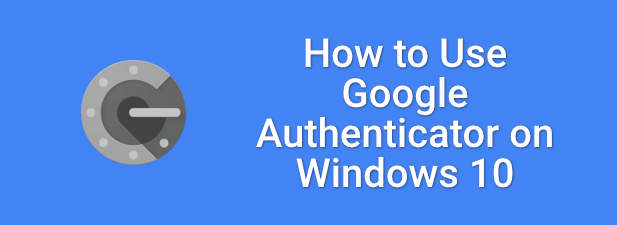
Google OTP 비밀 코드 생성
사용자 이름과 비밀번호가 온라인에서 유출되면 계정이 위험합니다. 이 시점에서는 암호 관리자를 사용해도 도움이 되지 않습니다. 위반으로 인해 손상된 암호는 변경해야 합니다.
이 문제를 극복하기 위해 온라인 계정을 Google Authenticator와 같은 이중 인증 서비스에 연결할 수 있습니다. 이렇게 하면 Google 및 기타 온라인 서비스에 성공적으로 로그인하기 위한 일회용 비밀번호(OTP)가 생성됩니다.
해커가 귀하의 2FA 자격 증명을 가지고 있지 않다면 비밀번호가 침해되더라도 문제가 되지 않습니다. 2FA는 또 다른 보안 계층을 추가합니다. 코드를 생성하려면 타사 앱을 사용하여 Windows PC에서 Google Authenticator를 설정하고 Google 계정과 일치하는 비밀 코드를 삽입해야 합니다.
비밀번호는 마스터 비밀번호와 같습니다. 비밀번호가 없으면 생성되는 코드가 2FA 로그인을 완료하는 데 작동하지 않습니다. 이 코드는 Google 계정 로그인에만 작동하지만 비밀번호를 연결하려면 유사한 코드가 필요합니다. Windows PC에서 2FA 앱으로 다른 온라인 서비스를 이용할 수 있습니다.
- Google 계정의 비밀번호를 찾으려면 Google 계정 웹사이트를 엽니다. 왼쪽 메뉴에서 보안 을 선택합니다.
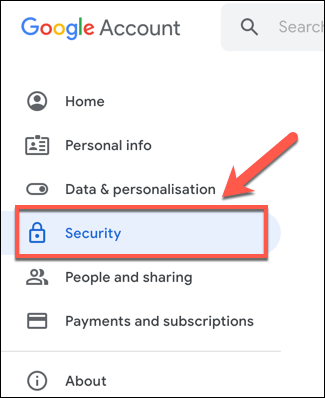
- Google 계정 웹사이트의 보안 영역에서 Google 에 로그인 섹션까지 아래로 스크롤한 다음 2단계 인증 옵션을 선택합니다. 이 시점에서 다시 로그인해야 할 수도 있습니다.
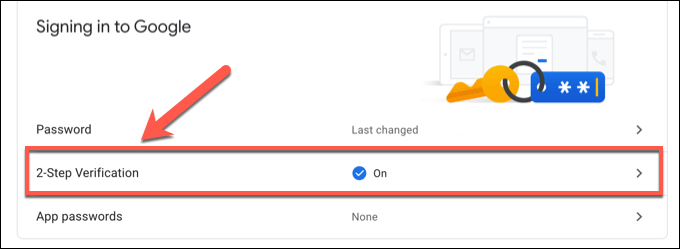
- 이전에 모바일 장치에서 2FA를 활성화하지 않은 경우 2단계 인증 페이지에서 화면 지침에 따라 활성화해야 합니다. 이 작업이 완료되면 Authenticator 앱 섹션까지 아래로 스크롤한 다음 설정 을 선택하여 시작합니다.
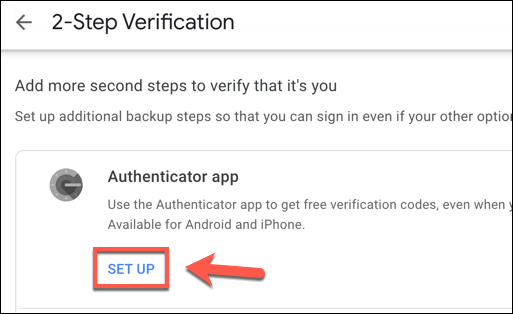
- 옵션은 중요하지 않으므로 팝업 메뉴에서 Android 또는 iPhone 을 선택합니다. 계속하려면 다음 을 선택하십시오.
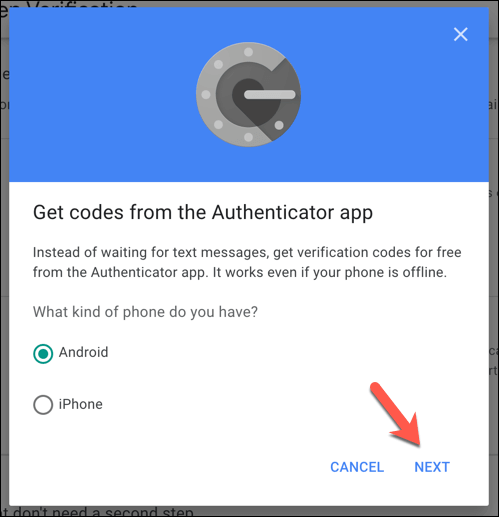
- 다음 단계에서 일반적으로 스캔해야 하는 QR 코드가 표시됩니다. 그러나 이 작업을 수행하지 않을 것이므로 스캔할 수 없습니까? 를 선택하십시오. 대신 옵션.
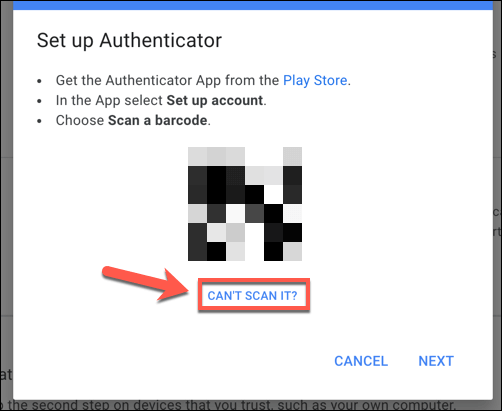
- Google 계정의 비밀번호는 아래 상자에 32개의 문자와 숫자 조합으로 표시됩니다. 이것을 기록하거나 적절한 사본을 만들고 다음 을 선택하여 계속하십시오. 나중에 설정 프로세스를 완료하는 데 필요하므로 이 페이지를 열어 두십시오.
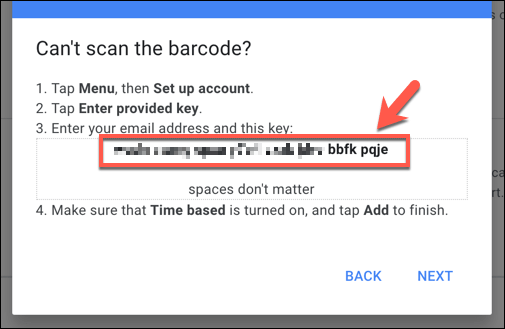
비밀 코드를 저장하고 나면 계속 진행하려면 PC에 2FA 앱을 설치해야 합니다.
Windows 10용 2단계 인증 앱 설치
불행히도 Google Authenticator 지원을 Windows 10으로 확장하기 위해 존재하는 앱은 거의 없습니다. WinAuth는 한 가지 예외이며 여전히 인기가 있지만 WinAuth는 더 이상 개발 중이 아니므로 의도한 대로 계속 작동한다고 보장할 수 없습니다. Google OTP 대안.
사용 가능한 데스크톱 앱이 거의 없으므로 Microsoft Store에서 최상의 대안을 찾을 수 있습니다. 개발자의 GitHub 페이지에서 소스 코드를 검토할 수 있지만 한 가지 예로 Microsoft Store를 통해 공식적으로 설치할 수 있는 오픈 소스 2FA 앱인 WinOTP Authenticator 가 있습니다.
- 시작하려면 Microsoft Store에서 WinOTP Authenticator를 다운로드하여 설치하십시오. 설치 및 실행 후 하단의 +(추가) 아이콘 을 선택합니다.
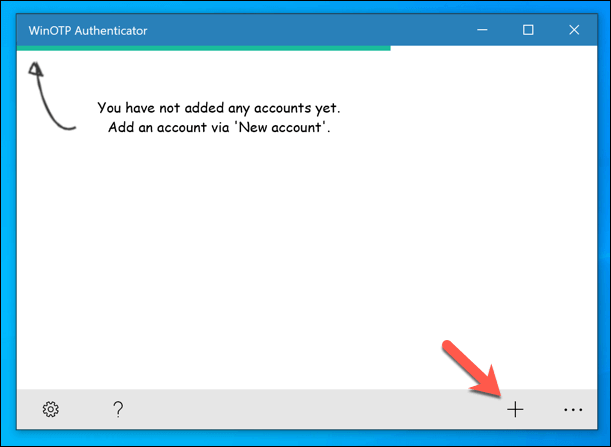
- 여기에 Google 계정 세부정보를 저장해야 합니다. 서비스 아래에 Google을 입력합니다. 사용자 이름 에 Google 계정 이메일 주소를 입력합니다. 마지막으로 저장 을 선택하여 앱에 저장하기 전에 코드 섹션에 32자리 비밀 코드(공백 포함 또는 제외)를 입력합니다.
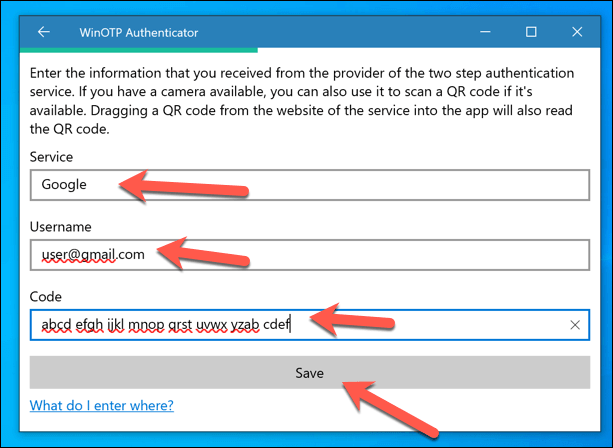
- 성공하면 창 상단에 6자리 1회용 암호가 나타납니다. Google Authenticator 앱 설정 페이지(위 섹션에 설명된 대로)로 돌아가거나 Google Authenticator 앱 설정 페이지를 엽니다. Authenticator 앱 섹션에서 설정 옵션을 직접 선택합니다. Google Authenticator 앱 설정 상자에 WinOTP 앱에 표시되는 6자리 코드를 입력한 다음 확인 을 선택하여 계속합니다.
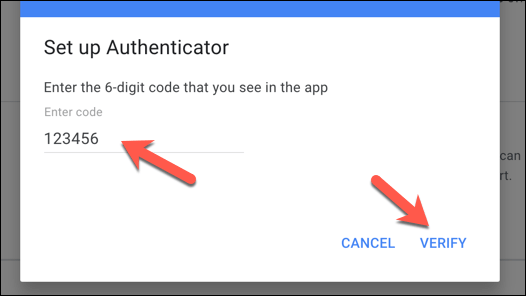
- 확인되면 WinOTP Authenticator가 계정의 기본 Google 인증 앱이 됩니다. 그런 다음 WinOTP를 사용하여 나중에 Google 계정(및 다른 Google 서비스)에 성공적으로 로그인하는 데 필요한 2FA 코드를 생성할 수 있습니다. 언제든지 앱을 제거하려면 Google 계정 설정에 나열된 OTP 앱 옵션 옆에 있는 제거 아이콘 을 누르십시오.
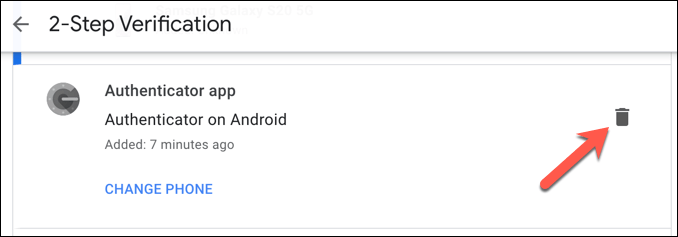
Google 크롬에 2단계 인증 확장 프로그램 설치
WinOTP Authenticator는 이중 인증이 활성화된 Google 서비스에 빠르고 쉽게 로그인할 수 있는 방법을 제공하지만 Authenticator 라는 Google Chrome 확장 프로그램을 사용하여 빠르고 사용하기 쉬운 2FA 앱을 설정할 수도 있습니다.

- 이렇게 하려면 브라우저에서 Chrome을 열고 OTP 확장 프로그램을 설치해야 합니다. 간단한 이름에서 알 수 있듯이 이 확장을 사용하면 이중 인증을 위한 OTP 코드를 빠르게 생성할 수 있습니다.
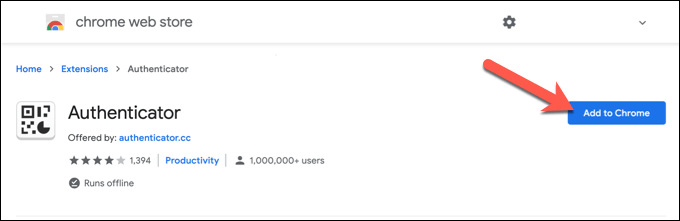
- 설치가 완료되면 Authenticator 확장 아이콘을 선택합니다(또는 오른쪽 상단의 확장 메뉴에서 선택). 드롭다운 메뉴에서 연필 아이콘 을 선택합니다.
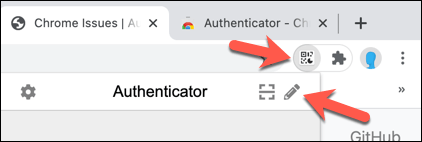
- 아래 카드에 나타나는 +(더하기) 아이콘 을 눌러 진행하세요.
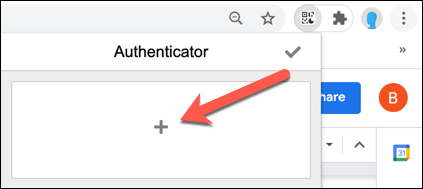
- 메뉴에서 수동 입력 을 선택합니다.
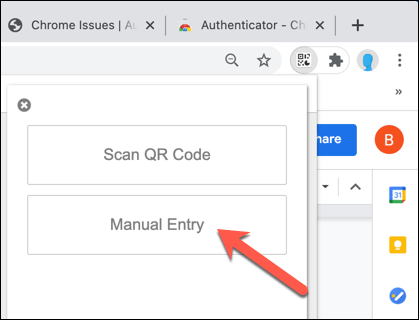
- 여기에 Google OTP 비밀번호와 계정 정보를 제공해야 합니다. 발급자 아래에 Google 을 입력합니다. Secret에 위 단계에서 설명한 대로 Google 계정의 32자리 비밀 코드를 입력합니다. 고급 을 선택한 다음 사용자 이름 상자에 Google 계정 사용자 이름을 입력한 다음 하단에서 확인 을 선택하여 세부 정보를 저장합니다.
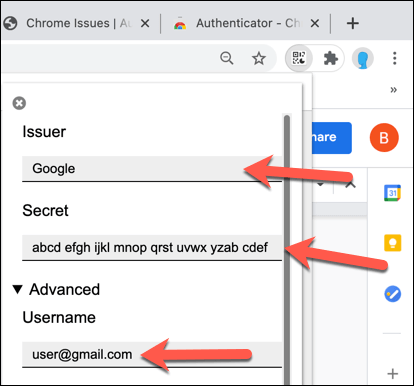
- 저장한 후에는 Authenticator 확장 아이콘을 다시 선택하여 Google 계정의 일회용 암호를 봅니다.
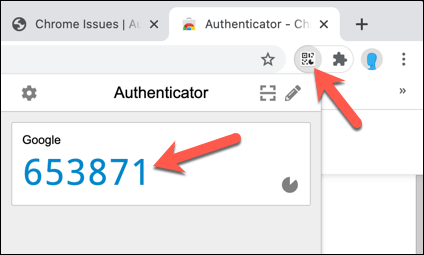
Windows 10에서 Google OTP 사용
2FA 앱이 PC에 설치되면 Windows에서 Google Authenticator를 사용하여 스마트폰 없이도 Google 계정에 자유롭게 로그인할 수 있습니다. 이렇게 하면 2FA 백업 장치가 제공되어 스마트폰을 분실하더라도 Google 계정에 액세스할 수 없으므로 안심할 수 있습니다.
그러나 각 계정에 대해 하나의 Authenticator 앱만 허용된다는 점을 염두에 두어야 합니다. Windows에서 Google OTP를 사용하려는 경우 이 시점 이후에는 Android 또는 iPhone에서 Google OTP 앱을 사용하여 Google 계정에 로그인할 수 없습니다.
아직 설정하지 않았다면 모든 중요한 계정에 이중 인증을 설정하여 온라인 개인 정보를 개선하는 것이 좋습니다. 여기에는 소셜 미디어에서 2FA를 설정하여 신원을 도용할 수 있는 해커로부터 계정을 보호하는 것이 포함됩니다.
